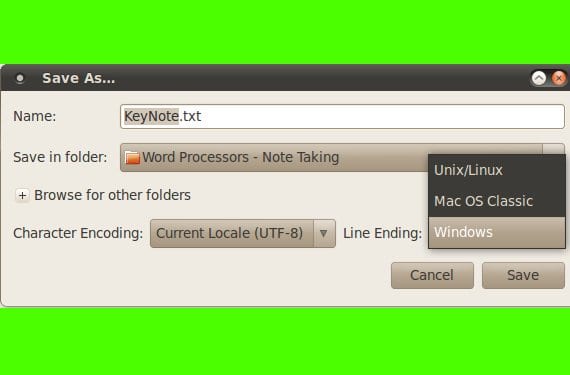
Ar šo vienkāršo konsultācija, mēs atrisinām nelielu kļūmi, kas noteikti notiks ar jums. Daudzas reizes mums ir gadījies, ka, atverot .txt failu Linux vai Windows, teksts tiek mainīts no tā, kā mēs to sākumā rediģējām. Tas notiek, ka līnijas ir pievienojušās mums un atstarpes neparādās. Tas ir tāpēc, ka UNIX tipa teksta faila formāts atšķiras no DOS veida pēc rakstura līnijas beigas (EOL) ko viņi nodarbina.
UNIX sistēmām raksturs ir "line feed / newline" vai LF un tas atbilst \ n, ja ieprogrammēsit, tas jums skanēs. Kamēr operētājsistēmā Windows vecā DOS izmantotā sistēma tiek mantota, tas ir, "karietes atgriešanās", kam seko "rindas padeve / jauna rinda" (\ r \ n). Ja, piemēram, mēs esam rediģējuši failu Linux un mēs to atveram ar Windows (un formāts, kādā mēs to esam saglabājuši, nav piemērots), tad būs laimīga problēma, ja viss teksts tiks ielīmēts bez vietas vai līniju pārtraukumi.
Linux ir viegli pārveidot no viena formāta uz citu neko neinstalējot mūsu sistēmā vienkārši izmantojiet šīs komandas:
- NO DOS līdz UNIX:
Mēs izmantosim komandu tr, kam seko parametrs -d un atbilstošā EOL rakstzīme. Mēs izmantosim arī slavenās "caurules", lai darbotos ar DOS teksta failu ("faila nosaukums"), un failu, kuru mēs vēlamies ģenerēt, pārveidots UNIX formātā ("faila nosaukums"). Protams, mums vispirms jāizmanto komanda cd, lai pārietu uz mapi, kurā atrodas pārveidojamais fails, vai no grafiskā interfeisa pārsūtiet failu uz / Home (pēc noklusējuma, kur atrodas uzvedne):
tr -d '\n' < nombre_archivo > nombre_fichero</p>
- NO UNIX līdz DIVI:
Tagad mēs izmantosim komandu slāpes pārveidot Unix failu DOS tipā. Šim nolūkam mēs izmantosim šādu sintaksi, aizstājot konvertējamā faila nosaukumu ar failiem. Es vēlos precizēt, kad es vienmēr rakstu failu, es domāju Unix tipu un kad failu ievietoju Windows / DOS.
sed 's/$/\r/' nombre_fichero > nombre_archivo</p>
Jebkurā gadījumā mūsdienu teksta redaktoros tas jau dod mums iespējuSaglabāt kā”Vēlamajā formātā, to nedarot no termināļa. Bet vienmēr ir labi uzzināt vairāk par Linux komandrindu. Vēl viena iespēja ir izmantot divus šim nolūkam paredzētus rīkus, dos2unix un unix2dos, taču daudzos izplatījumos tie nav instalēti pēc noklusējuma un ir jāinstalē ...
Pareizais apgalvojums ir
tr -d 'r' faila nosaukums